Comment installer Snipe-it (gestion des actifs informatiques) sur Centos et Ubuntu
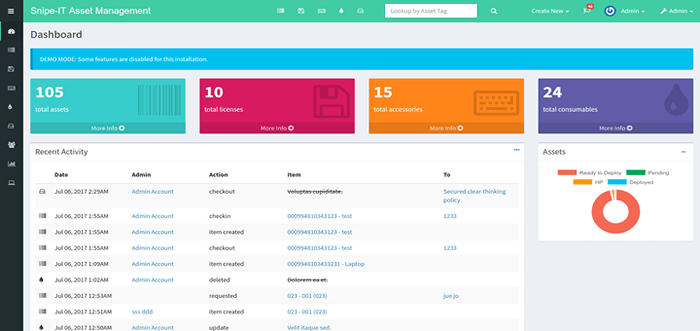
- 5085
- 29
- Maxence Arnaud
Snipe-it est un système de gestion des actifs IT Free et open-source, multiplateforme, riche en fonctionnalités à l'aide d'un framework PHP appelé Laravel. Il s'agit d'un logiciel Web, qui lui permet, les administrateurs, dans des entreprises moyennes à grandes de suivre les actifs physiques, les licences de logiciels, les accessoires et les consommables en un seul endroit.
Découvrez une version en direct et à jour de Snipe-it Asset Management Tool: https: // snipeitApp.com / démo
Snipe-it Caractéristiques:
- C'est une plate-forme multiplateuse - fonctionne sur Linux, Windows et Mac OS X.
- Il est convivial pour les mises à jour faciles d'actifs.
- S'intègre facilement à Active Directory et LDAP.
- Intégration de la notification Slack pour l'enregistrement / le paiement.
- Prend en charge les sauvegardes en un clic (ou CRON) et les sauvegardes automatisées.
- Prend en charge l'authentification à deux facteurs en option avec Google Authenticator.
- Prend en charge la génération de rapports personnalisés.
- Prend en charge les étiquettes de statut personnalisées.
- Prend en charge les actions des utilisateurs en vrac et la gestion des rôles des utilisateurs pour différents niveaux d'accès.
- Prend en charge plusieurs langues pour une localisation facile et bien plus encore.
Dans cet article, je vais expliquer comment installer un système de gestion des actifs informatiques appelée Snipe-it utilisant un LAMPE (Linux, Apache, MySQL & PHP) Centos et Debian systèmes basés.
Étape 1: Installez la pile de lampe
1. Tout d'abord, mettez à jour le système (ce qui signifie que mettez à jour la liste des packages qui doivent être mis à niveau et ajoutez de nouveaux packages qui ont entré dans les référentiels activés sur le système).
$ sudo apt mise à jour [sur Debian / Ubuntu] $ sudo yum Mise à jour [sur Centos / Rhel]]
2. Une fois le système mis à jour, vous pouvez désormais installer la pile de lampe (Linux, Apache, MySQL & PHP) avec tous les modules PHP nécessaires comme indiqué.
Installez la lampe sur Debian / Ubuntu
$ sudo apt-get install Software-Properties-Common $ sudo add-att-repository ppa: ondrej / php $ sudo apt-get update $ sudo apt install apache2 apache2-utils libapache2-mod-php mariaDb-server mariaDB-client php7.3 php7.3-PDO PHP7.3 mbstring php7.3-tokenzer php7.3 curl php7.3-Mysql PHP7.3-LDAP PHP7.3-zip php7.3 fileinfo php7.3-GD PHP7.3-DOM PHP7.3-mcrypt php7.3-bcmath
Installez la lampe sur Centos / Rhel
3. Snipe-it nécessite un PHP supérieur à 7.x et php 5.X a atteint la fin de la vie, donc avoir PHP 7.x, vous devez activer le référentiel EPEL et REMI comme indiqué.
$ sudo yum installer ePel-Release $ sudo rpm -uvh http: // trpms.remirepo.Net / Enterprise / REMI-Release-7.RPM $ sudo yum -y installer yum-utils $ sudo yum-config-manager - Enable remi-php71 [installer php 7.1] $ Sudo Yum-Config-Manager - Enable REMI-PHP72 [Installer PHP 7.2] $ Sudo Yum-Config-Manager - Enable REMI-PHP73 [Installer PHP 7.3]
4. Ensuite, installez PHP 7.X sur Centos 7 avec les modules requis nécessaires à Snipe-it.
$ sudo yum install httpd mariaDb mariaDb-server php php-opensl php-pdo php-mbstring php-tokenzer php-curl php-mysql php-ldap php-zip php-fileinfo php-gd php-dom php-mcrypt php-bcmaths
5. Une fois l'installation de la pile de lampes terminée, démarrez le serveur Web pour l'intervalle et permettez-lui de démarrer sur le démarrage du système suivant avec la commande suivante.
$ sudo systemctl start activer status apache2 [on Debian / Ubuntu] $ sudo systemctl start activer status httpd [on Centos / Rhel]]
6. Ensuite, vérifiez l'installation Apache et PHP et toutes ses configurations actuelles à partir d'un navigateur Web, créons un Info.php fichier dans le documentroot Apache (/ var / www / html) en utilisant la commande suivante.
$ sudo echo "" | Sudo Tee -a / var / www / html / info.php
Ouvrez maintenant un navigateur Web et accédez aux URL suivantes pour vérifier la configuration Apache et PHP.
http: // server_ip / http: // server_ip / info.php
7. Ensuite, vous devez sécuriser et durcir votre installation MySQL en utilisant la commande suivante.
$ sudo mysql_secure_installation
Il vous sera demandé de définir un mot de passe racine fort pour votre mariaDB et de répondre Y à toutes les autres questions posées (explicite).
8. Démarrez enfin MySQL Server et activez-le pour démarrer au démarrage du système suivant.
$ sudo systemctl start mariaDB ou $ sudo systemctl start mysql
Étape 2: Créez une base de données Snipe-It sur MySQL
9. Maintenant, connectez-vous au shell MariaDB et créez une base de données pour Snipe-It, un utilisateur de base de données, et définissez un mot de passe approprié pour l'utilisateur comme suit.
$ mysql -u root -p
Fournir le mot de passe pour l'utilisateur racine MariADB.
MariaDb [(aucun)]> Créer une base de données snipeit_db; MariaDb [(aucun)]> Créer l'utilisateur «Tecmint» @ «localhost» identifié par «t & [e-mail protégé]»; MariaDB [(Aucun)]> Occurent tous les privilèges sur Snipeit_DB.* À 'tecmint' @ 'localhost'; MariaDb [(aucun)]> Privilèges de rinçage; MariaDb [(aucun)]> sortie
Étape 3: Installer Composer - PHP Manager
dix. Maintenant, vous devez installer Compositeur - un gestionnaire de dépendance pour PHP, avec les commandes ci-dessous.
$ sudo curl -ss https: // getcomposer.org / installateur | PHP $ sudo MV Composer.phar / usr / local / bin / compositeur
Étape 4: Installez la gestion des actifs Snipe-It
11. Tout d'abord, installez Git pour récupérer et cloner la dernière version de Snipe-it sous Apache Web-Root Directory.
$ sudo apt -y installer git [sur Debian / Ubuntu] $ sudo yum -y installer git [sur Centos / Rhel] $ cd / var / www / $ sudo git clone https: // github.com / snipe / snipe-it.git
12. Maintenant allez dans le snipe-it répertoire et renommer le .env.exemple déposer à .env.
$ cd snipe-it $ ls $ sudo mv .env.exemple .env
Étape 5: Configurer la gestion des actifs Snipe-it
13. Ensuite, configurez l'environnement Snipe-It, ici, vous fournissez ici les paramètres de connexion de la base de données et bien d'autres.
Tout d'abord, ouvrez le .env déposer.
$ sudo VI .env
Puis trouvez et modifiez les variables suivantes en fonction des instructions données.
App_timezone = africa / kampala #change le selon votre pays app_url = http: // 10.42.0.1 / Configuration #Set votre nom de domaine ou l'adresse IP App_key = base64: BRS7KHCXSY7282C1UVOQiOTUQ1E8 + TET / IQQLH9V + 6M = #Set Votre application Key DB_HOST = LOCALHOST #Set It to LocalHost db_usery Nom d'utilisateur de la base de données db_password = mot de passe #Set le mot de passe utilisateur de la base de données
Enregistrez et fermez le fichier.
14. Vous devez maintenant définir les autorisations appropriées sur certains répertoires comme suit.
$ sudo chmod -r 755 Storage $ sudo chmod -r 755 public / uploads $ sudo chown -r www-data: www-data stockage public / uploads [on Debian / Ubuntu] Sudo Chown -r Apache: APCAChe Storage Public / Téléchargements [sur Centos / Rhel]]
15. Ensuite, installez toutes les dépendances requises par PHP à l'aide du compositeur de dépendance, comme suit.
$ sudo Composer Install --No-Dev --Prefer-Source
16. Maintenant, vous pouvez générer le "App_key”Valeur avec la commande suivante (ce sera défini automatiquement dans le .env déposer).
$ sudo php artisan clé: générer
17. Maintenant, vous devez créer un fichier hôte virtuel sur le serveur Web pour Snipe-it.
$ sudo vi / etc / apache2 / sites-disponible / snipeit.exemple.com.confr [sur Debian / Ubuntu] $ sudo vi / etc / httpd / confre.d / snipeit.exemple.com.confr [sur Centos / Rhel]]
Puis ajoutez / modifiez la ligne ci-dessous dans votre fichier de configuration Apache (utilisez votre adresse IP de serveur ici).
Servername snipeit.Tecmint.lan documentroot / var / www / snipe-it / public options index suitSymLinks multi-comment
Enregistrez et fermez le fichier.
18. Sur Debian / Ubuntu, vous devez activer l'hôte virtuel, mod_rewrite et mcrypt en utilisant les commandes suivantes.
$ sudo a2ensite snipeit.Conf $ sudo a2enmod réécriture $ sudo php5enmod mcrypt
19. Enfin, redémarrez le serveur Web Apache pour prendre en vigueur de nouveaux changements.
$ sudo systemctl redémarrer apache2 [sur Debian / Ubuntu] $ sudo systemctl redémarrer httpd [sur Centos / Rhel]]
Étape 6: Installation Web Snipe-It
20. Ouvrez maintenant votre navigateur Web et entrez l'URL: http: // server_ip Pour afficher l'interface d'installation Web Snipe-It.
Tout d'abord, vous verrez la page de vérification avant le vol ci-dessous, cliquez sur Suivant: Créer des tables de base de données.
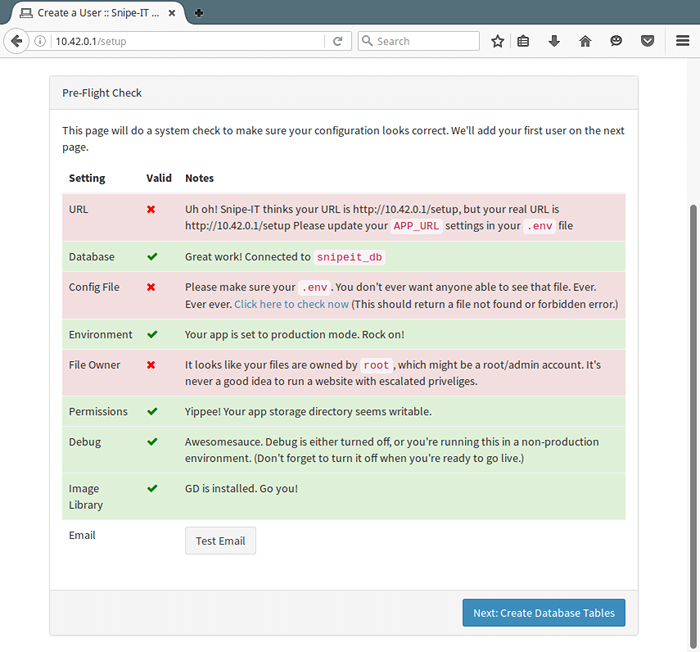 Contrôle de pré-vol Snipe-it
Contrôle de pré-vol Snipe-it 21. Vous verrez maintenant toutes les tables créées, cliquez Suivant: Créer un utilisateur.
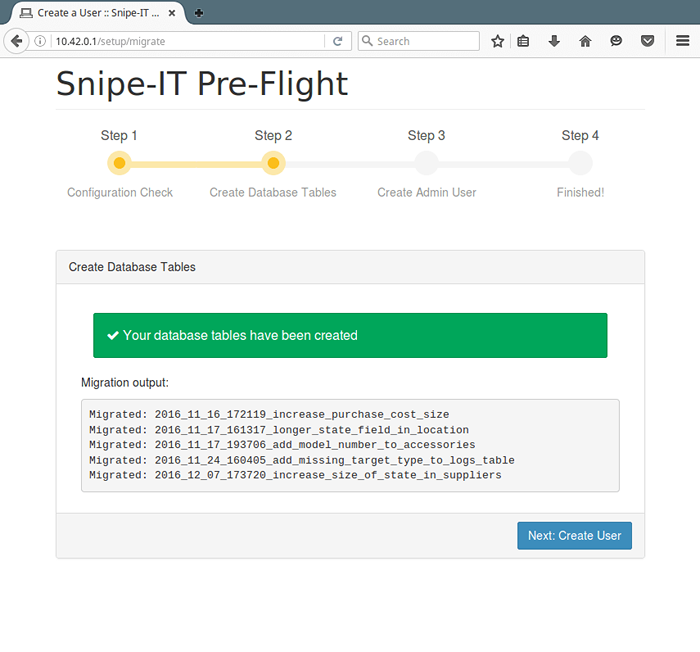 Créer un utilisateur Snipe-It
Créer un utilisateur Snipe-It 22. Ici, fournissez toutes les informations de l'utilisateur de l'administrateur et cliquez Suivant: Enregistrer l'utilisateur.
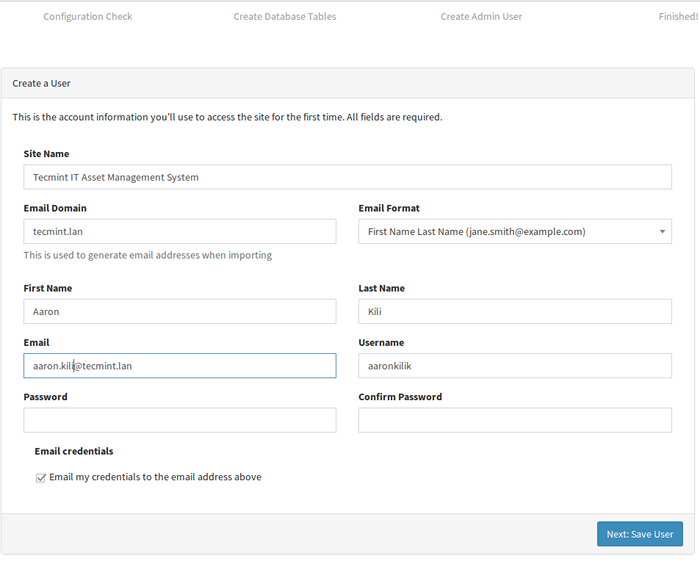 Informations utilisateur Snipe-It
Informations utilisateur Snipe-It 23. Enfin, ouvrez la page de connexion à l'aide de l'URL http: // server_ip / se connecter Comme indiqué ci-dessous et connectez-vous pour afficher le tableau de bord Snipe-It.
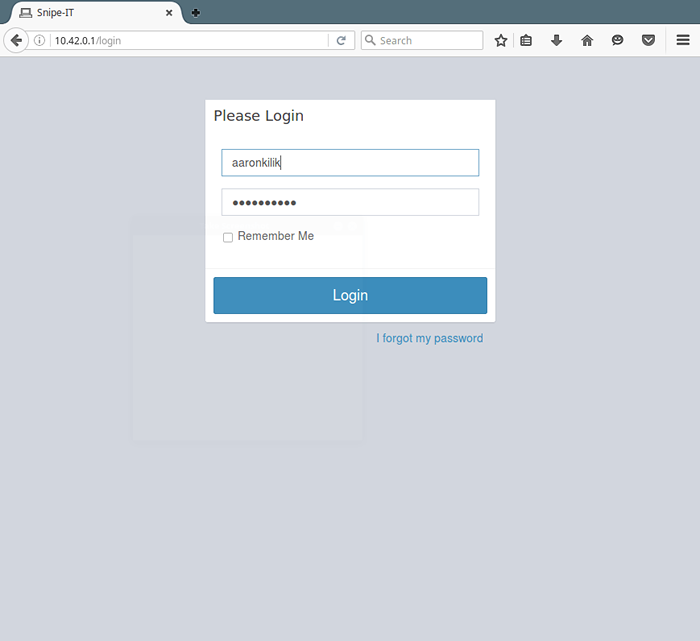 Connexion Snipe-It
Connexion Snipe-It 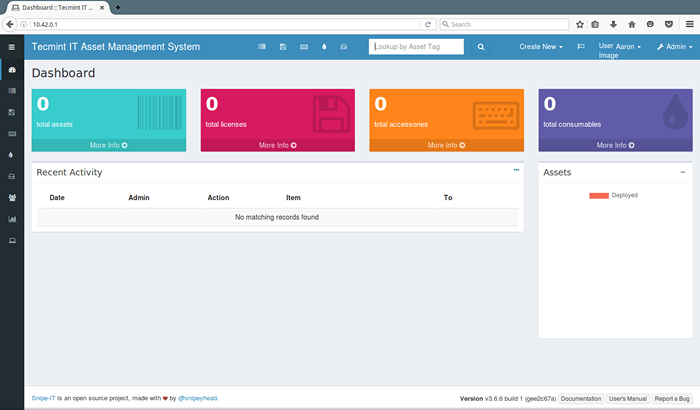 Tableau de bord Snipe-It
Tableau de bord Snipe-It Page d'accueil de Snipe-It: https: // snipeitapp.com /
Dans cet article, nous avons discuté de la façon de configurer Snipe-it avec la pile de lampe (Linux Apache MySQL PHP) sur CentOS et les systèmes basés sur Debian. Si des problèmes, partagez avec nous en utilisant notre formulaire de commentaire ci-dessous.
- « Diskonaut - Un navigateur spatial disque terminal pour Linux
- Comment installer le langage de programmation Rust dans Linux »

